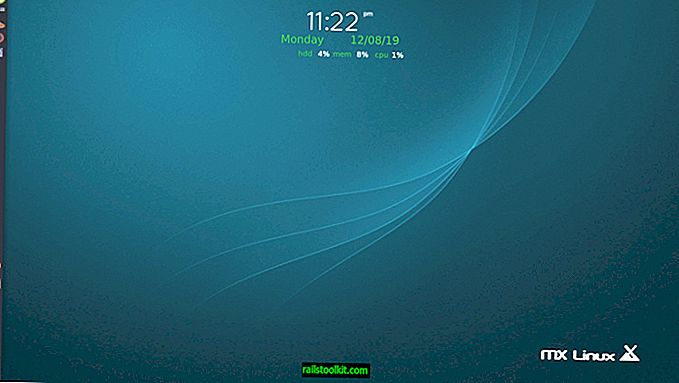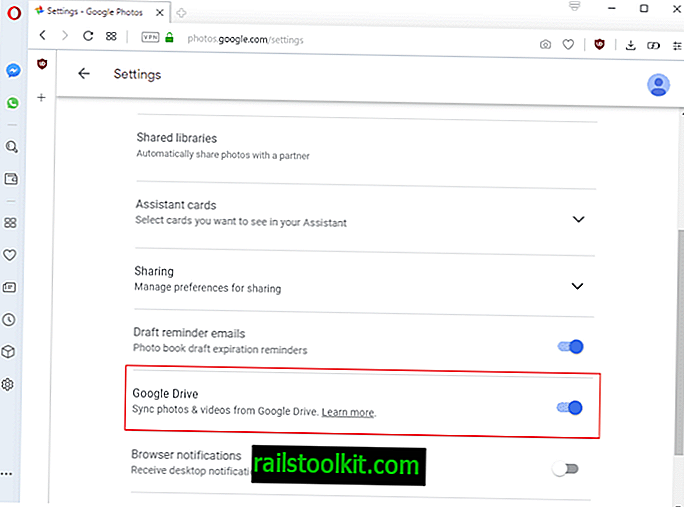Google est sur une lancée. Après avoir supprimé le contrôle de l'utilisateur sur certains plug-ins installés dans le navigateur, la société a déplacé les informations relatives aux certificats de sécurité des sites à un endroit où la plupart des utilisateurs pourraient ne jamais les trouver.
De plus en plus de sites sur Internet passent à https. Cela présente des avantages, mais les constructeurs de navigateurs et les moteurs de recherche exercent également une pression considérable pour que les sites migrent.
Google est à l'avant-garde de tout cela. Il peut donc être surprenant que la société ait décidé de déplacer les informations de certificat de la barre d'adresse vers les outils de développement du navigateur.
Les détails du certificat vous fournissent des informations sur le certificat utilisé par un site ou un serveur. Il vous fournit des informations sur la validité d'un certificat, ses algorithmes, etc.
Mise à jour : Google a ajouté un nouvel indicateur à Chrome 60 pour afficher directement les informations de certificat.
Comment afficher les détails du certificat dans Chrome

Auparavant, tout ce que vous deviez faire pour afficher les détails d'un certificat consistait à cliquer sur l'icône du cadenas dans la barre d'adresse de Chrome et à sélectionner les détails dans le menu qui s'ouvrirait.
Si vous faites la même chose dans les versions récentes de Chrome, les détails ne sont plus là. De plus, rien n'indique si la fonctionnalité a été déplacée vers un autre emplacement ou si Google l'a complètement retirée de Chrome.
Si vous utilisez l'option depuis des années pour vérifier les certificats, vous risquez d'être perdu.
Google n'a pas supprimé l'option d'affichage complet des détails du certificat dans Chrome, mais l'a déplacée vers un emplacement moins intuitif.
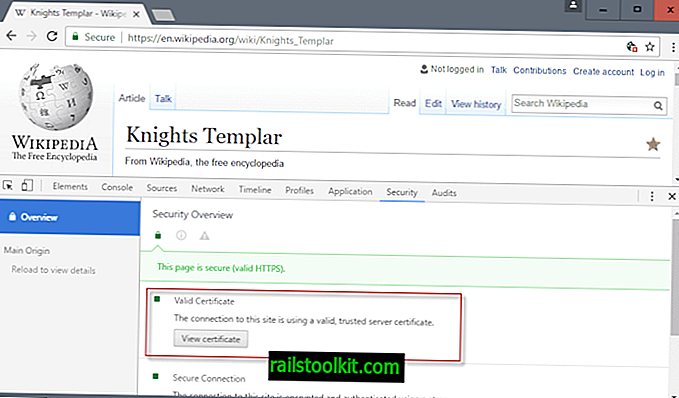
Voici ce que vous devez faire maintenant pour afficher un certificat dans le navigateur Web Chrome:
- Lorsque vous êtes sur le site, appuyez sur F12 pour ouvrir les outils de développement Chrome.
- Basculez sur l'onglet Sécurité lorsque l'interface des outils de développement s'ouvre.
- Vous y trouverez le bouton "Afficher le certificat" répertorié pour ouvrir les détails du certificat.
Les informations sur le certificat s’ouvrent dans une nouvelle fenêtre du navigateur.
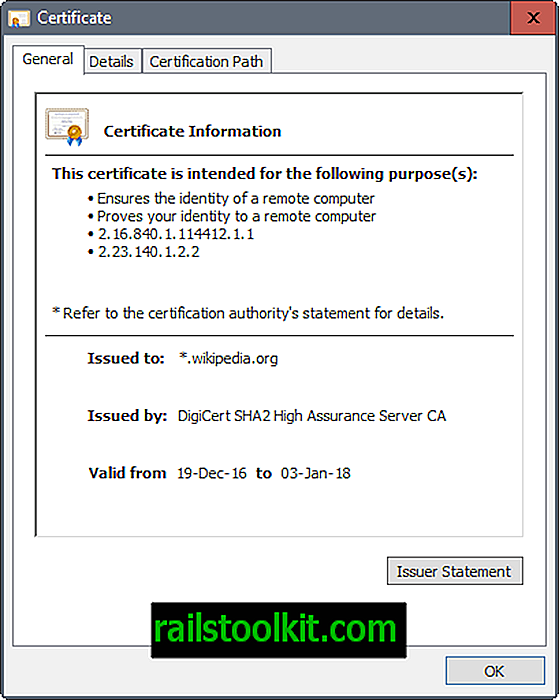
Vous pouvez dire que la nouvelle méthode d'affichage des informations de certificat dans Chrome n'est qu'un clic ou un clic supplémentaire, mais cela pose de gros problèmes pour les raisons suivantes:
- Les utilisateurs ne sont pas informés que Google a déplacé l'option de détail.
- La méthode est moins intuitive que la méthode originale, d’autant plus que la plupart des navigateurs la gèrent jusqu’à présent à travers l’icône du cadenas. L'exception notable est Microsoft Edge.
- En fonction de la largeur de la fenêtre du navigateur Chrome, la sécurité peut même ne pas y être affichée par défaut. Chrome affiche ">>" dans la barre des différents modules de Developer Tools. Si la sécurité ne figure pas dans la liste par défaut, cliquez sur cette icône pour la révéler et la sélectionner.
Maintenant vous : quelle est votre opinion sur cette décision?